
Inhaltsverzeichnis:
- Schritt 1: Holen Sie sich die Teile
- Schritt 2: So drucken Sie Bilder in der richtigen Größe mit ACDSee
- Schritt 3: Löten Sie die LEDs zusammen
- Schritt 4: Fügen Sie die LEDs zum Bandbehälter hinzu
- Schritt 5: Montieren Sie das Bild in den Rahmen
- Schritt 6: Montieren Sie die Batterien und den Schalter
- Schritt 7: Montieren Sie den Magneten
- Schritt 8: Die Blätter vom LCD- oder TFT-Bildschirm (optional)
- Autor John Day [email protected].
- Public 2024-01-30 07:22.
- Zuletzt bearbeitet 2025-01-23 12:53.



Der LED-beleuchtete Fotorahmen Kühlschrankmagnet ist ein sehr einfaches, aber nützliches Gadget. Es erfordert nur einige grundlegende Lötkenntnisse und einige sehr grundlegende elektronische Kenntnisse. Machen Sie ein Foto von jemandem, den Sie mögen, und montieren Sie ihn in diesen Bilderrahmen. Dann montieren Sie den Bilderrahmen an Ihrem Kühlschrank und Sie werden viel Aufmerksamkeit gewinnen. Der LED-beleuchtete Fotorahmen Kühlschrankmagnet besteht aus einem Mini-DV-Bandbehälter, ist also grün.
Schritt 1: Holen Sie sich die Teile


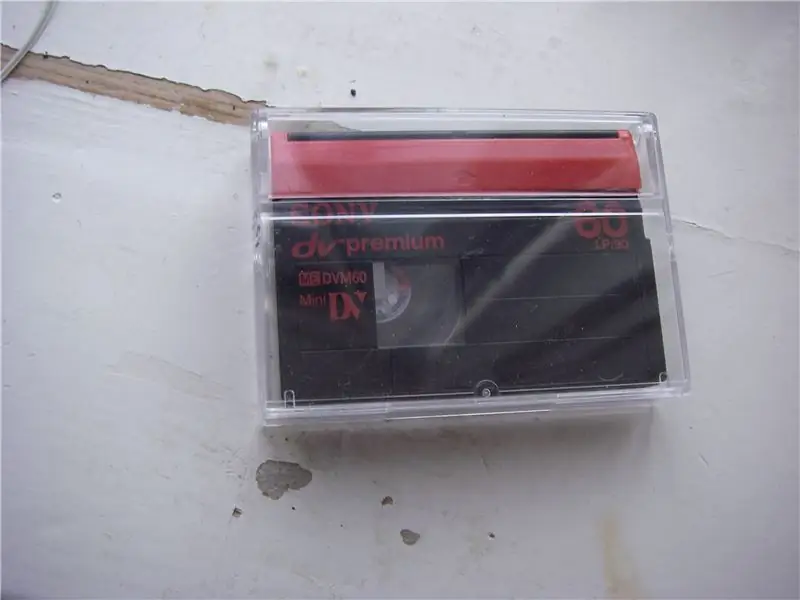
Hier ist eine Liste der Teile, die Sie benötigen, um dieses Gadget zu machen. Ein leerer Mini-DV-Bandbehälter. 6 diffuse weiße LEDs (ich habe diffuse LEDs verwendet, um Lichtpunkte auf dem Bild zu vermeiden). 2 AAA (LR03) Batterien. Das Bild Sie verwenden möchten. (in Schritt 2 zeige ich Ihnen, wie Sie ein Bild in der richtigen Größe drucken)Ein kleiner Schalter (optional)Die Streufolie von einem LCD-Bildschirm (kann von jedem LCD- oder TFT-Bildschirm entfernt werden, sogar von Mobiltelefonen) (optional)Ein seltsames Blatt von einem LCD- oder TFT-Bildschirm (ich weiß nicht, wie das heißt, aber es ist in fast jedem LCD- oder TFT-Bildschirm enthalten) (optional)
Schritt 2: So drucken Sie Bilder in der richtigen Größe mit ACDSee
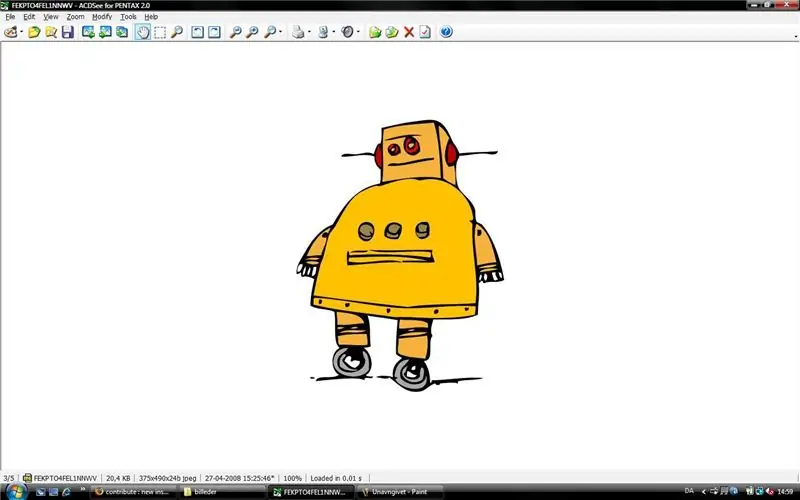
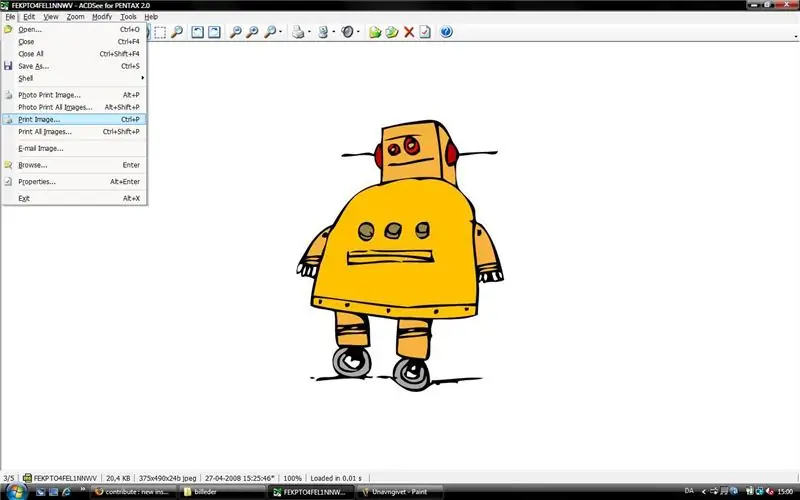
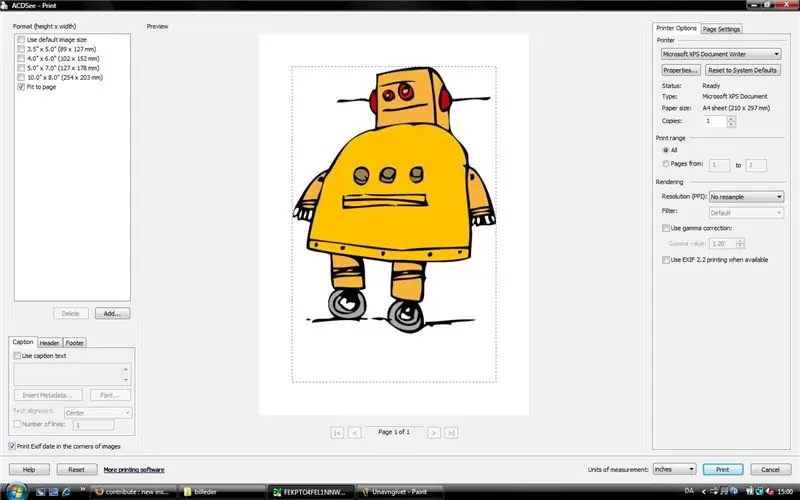
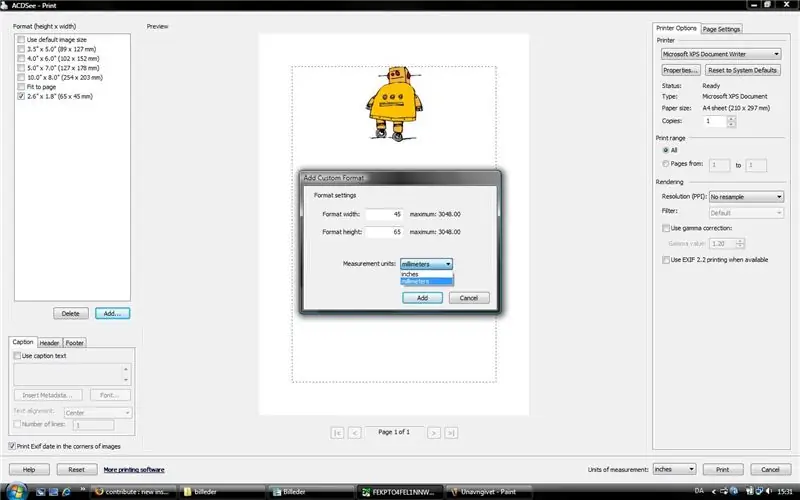
In diesem Schritt zeige ich Ihnen, wie Sie Bilder in der richtigen Größe drucken, wenn Sie ACDSee verwenden. Bewegen Sie die Maus über die gelben Kästchen, um Anweisungen anzuzeigen.
Schritt 3: Löten Sie die LEDs zusammen




Löten Sie die LEDs zusammen und löten Sie einige Drähte auf die LEDs. Bewegen Sie die Maus über die gelben Kästchen, um Anweisungen anzuzeigen.
Schritt 4: Fügen Sie die LEDs zum Bandbehälter hinzu



Jetzt haben Sie die LED-Paare gemacht. Jetzt ist es an der Zeit, die LEDs in den Bandbehälter zu montieren. Bewegen Sie die Maus über die gelben Kästchen, um Anweisungen anzuzeigen.
Schritt 5: Montieren Sie das Bild in den Rahmen




Montieren Sie nun das Bild in den Rahmen. Dies geschieht einfach mit gewöhnlichem Klebeband. Bewegen Sie die Maus über die gelben Kästchen, um Anweisungen anzuzeigen.
Schritt 6: Montieren Sie die Batterien und den Schalter



Es ist Zeit, die Batterien und den Schalter in den Bilderrahmen zu montieren. Bewegen Sie die Maus über die gelben Kästchen, um Anweisungen anzuzeigen.
Schritt 7: Montieren Sie den Magneten

Es ist Zeit, den Neodym-Magneten (NdFeB) am Bilderrahmen zu montieren. Dazu wird es einfach mit einer Heißklebepistole auf den Klebebandbehälter geklebt. (Erhitzen Sie den Magneten nicht zu stark mit der Heißklebepistole, da er sonst seinen Magnetismus verlieren kann).
Schritt 8: Die Blätter vom LCD- oder TFT-Bildschirm (optional)

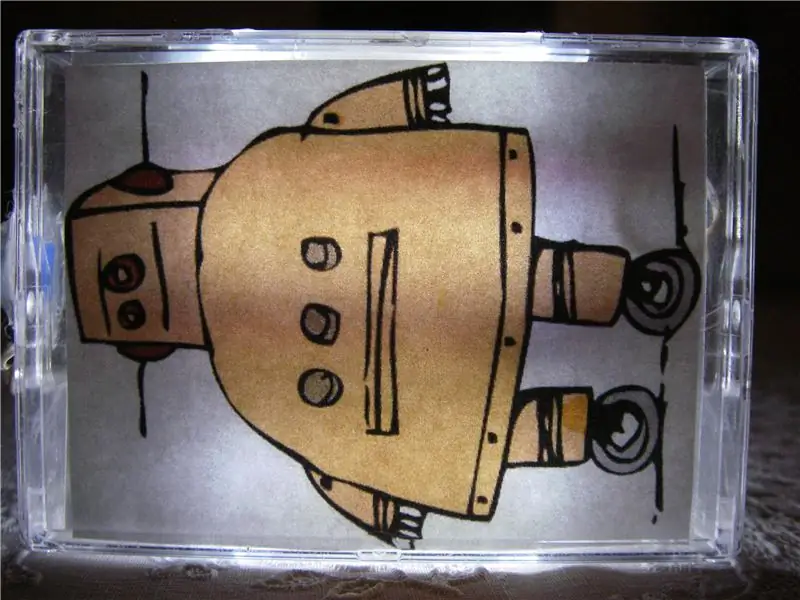

Sie können die 2 Blätter eines LCD- oder TFT-Bildschirms vor den LEDs montieren, um den Schatten der Batterien zu reduzieren.
Empfohlen:
Heimwerken -- Einen Spinnenroboter herstellen, der mit einem Smartphone mit Arduino Uno gesteuert werden kann – wikiHow

Heimwerken || Wie man einen Spider-Roboter herstellt, der mit einem Smartphone mit Arduino Uno gesteuert werden kann: Während man einen Spider-Roboter baut, kann man so viele Dinge über Robotik lernen. Wie die Herstellung von Robotern ist sowohl unterhaltsam als auch herausfordernd. In diesem Video zeigen wir Ihnen, wie Sie einen Spider-Roboter bauen, den wir mit unserem Smartphone (Androi
Raspberry Pi mit Node.js mit der Cloud verbinden – wikiHow

So verbinden Sie Raspberry Pi mit Node.js mit der Cloud: Dieses Tutorial ist nützlich für alle, die einen Raspberry Pi mit Node.js mit der Cloud, insbesondere mit der AskSensors IoT-Plattform, verbinden möchten. Sie haben keinen Raspberry Pi? Wenn Sie derzeit keinen Raspberry Pi besitzen, empfehle ich Ihnen, sich einen Raspberry Pi zuzulegen
ESP-01 Programmier-Hack - der Einfache :): 6 Schritte

ESP-01 Programmierer Hack - der Einfache :): Hallo ESPer, In diesem anweisbaren zeige ich Ihnen einen einfachen Hack, um einen Programmierer für ESP-01 / ESP8266-01 / ES-01-Modul zu machen. Die meisten von uns haben ein Arduino-Board oder FTDI USB-TTL-Geräte als Programmierer für dieses Modul verwendet. Beide Methoden funktionieren gut. Aber t
So erstellen Sie einen Smart Pot mit NodeMCU, der von der App gesteuert wird – wikiHow

So erstellen Sie einen Smart Pot mit NodeMCU, der von einer App gesteuert wird: In dieser Anleitung bauen wir einen Smart Pot, der von einem ESP32 und einer Anwendung für Smartphones (iOS und Android) gesteuert wird. Wir verwenden NodeMCU (ESP32) für die Konnektivität und die Blynk-Bibliothek für das Cloud-IoT und die Anwendung auf dem Smartphone. Endlich haben wir
Recyceltes gebogenes "Glas" Bilderrahmen: 7 Schritte (mit Bildern)

Recyceltes gebogenes "Glas" Bilderrahmen: Eine weitere Verwendung für unseren modernen Abfall von Plastikflaschen, übrig gebliebenen Kartonverpackungen und ein paar Secondhand-Ladenkleidung - stellen Sie raffinierte Bilderrahmen mit gebogener Vorderseite im antiken Stil für Ihre Lieblingsbilder aus recycelten Materialien her
